画像名前、サイズ一括変更「Image Tuner」使い方・日本語化

「Image Tuner」は、画像の名前、画像サイズの一括変更ができるフリーツールです。パソコンへのインストールは必要ですが、会員登録不要・無料で使うことができます。
資料作成やブログ作成などで、大量の画像を扱う場合にとても便利なフリーソフトなのですが、メニューが英語表記なので使うのを躊躇している人もいるかと思います。
わたしも英語は得意ではないので、画像の名前を一括で変更する使い方・画像の大きさを一括で変更したい場合の使い方のみとなりますが、以下にて「Image Tuner」の使い方を紹介していきたいと思います。
「Image Tuner」の使い方
あらかじめパソコンに「Image Tuner」をインストールしておいてください。
Image Tuner Free Edition(Vector)
画像単体でもいけますが、フォルダ丸ごとの一括変更も可能です。
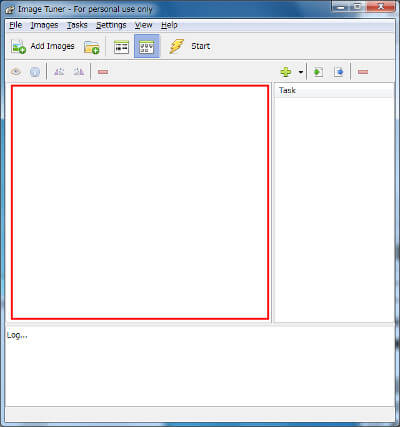
わたしの場合は画像選別作業をしながら、変更したい複数画像を一つフォルダに全てつっこみ、Image Tunerで一括変更しています。逆にフォルダに入っていない画像でも複数指定可能です。
2-1.画像の大きさを一括変更したい場合
十字マーク > リサイズ
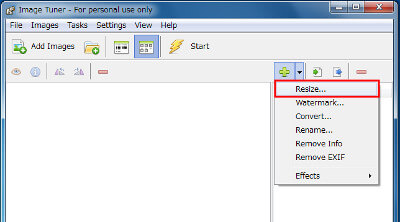
好みの大きさを選択
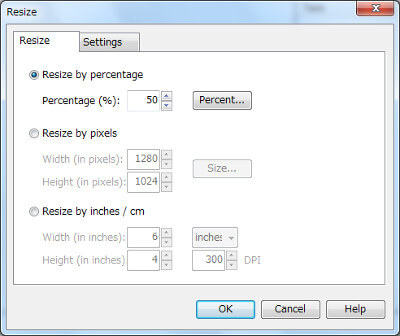
2-2.画像の名前を一括で変更したい場合
十字マーク > リネーム
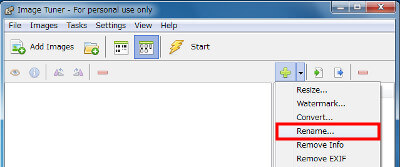
好きなファイル名に指定ができます。指定した名前以降が連番になります。
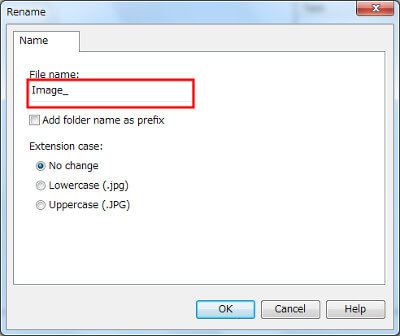
画像名をランダムにしたい時などには、ランダムパスワード生成ツールなどを併用すると良いと思います。※大文字・一部記号は画像ファイル名に使用できません
スタート > ファイル指定(変更後の画像を保存したいファイルを指定する)
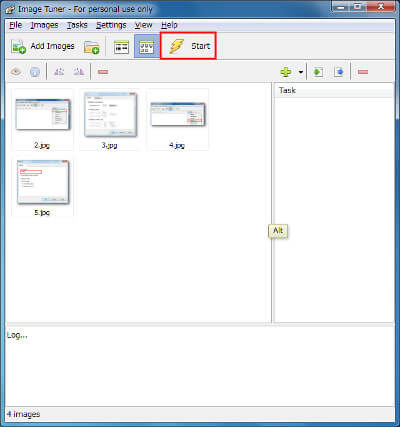
大量の画像を一気に行っても変更速度が早いし、ツール動作が早い!画像の名前変更とサイズ変更が一回で行えるので効率アップです。
Image Tunerを使うようになってからは、記事作成スピードもあがりました。毎日とても重宝しています。
画像の名前を一括で変更(リネーム)したり、画像の大きさを一括変更(リサイズ)できたりと便利なImage Tunerですが、ほかにも「ウォーターマーク(透かし)挿入」、「画像明るさ調整」などもできるようです。
【追記】
Image Tunerを日本語化して使いたい場合には下記サイトで日本語化パッチファイルをダウンロードしましょう。説明がわかりやすく、日本語化パッチファイルのインストールも簡単でした
[ad#wp]



















